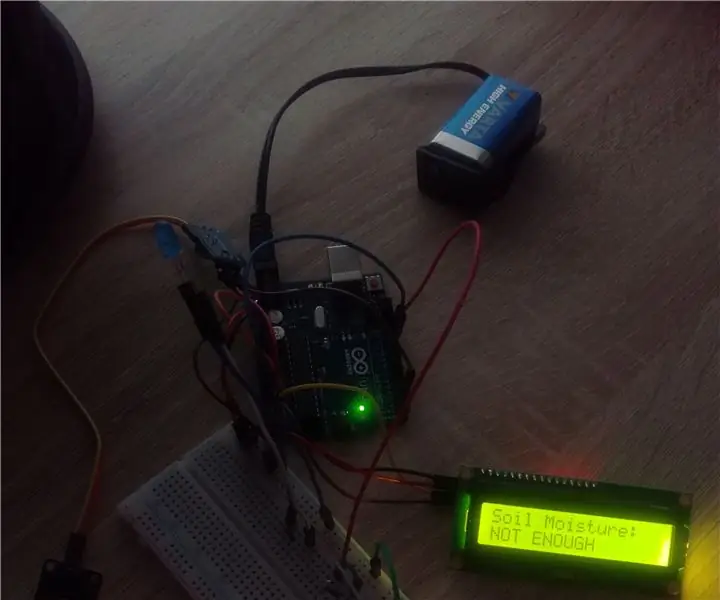
Spisu treści:
- Autor John Day [email protected].
- Public 2024-01-30 11:30.
- Ostatnio zmodyfikowany 2025-01-23 15:03.
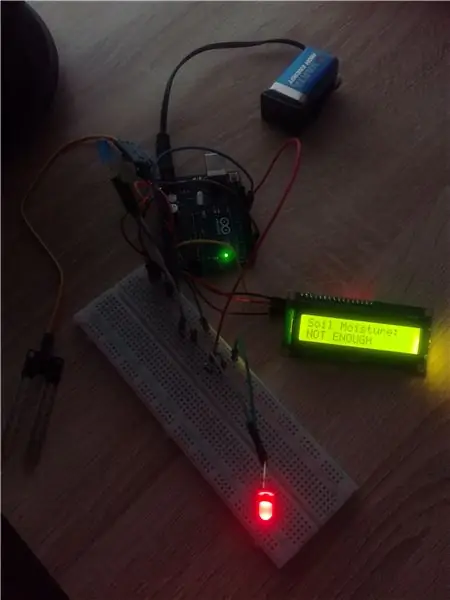

cześć chłopaki
Dziś przedstawiam wam mój pierwszy projekt dotyczący instrukcji. Chodzi o pomiar wilgotności gleby za pomocą Arduino i tylko jednego czujnika. Ten projekt jest bardzo prosty w wykonaniu i każdy, kto chce rozpocząć naukę pracy z platformą Arduino, powinien go wypróbować. Ten projekt może również pomóc komuś, kto ma wcześniejsze doświadczenie z Arduino.
Krok 1: Uzyskanie wszystkich części
Ten projekt wykorzystuje tylko kilka części. Są również bardzo tanie, więc nie martw się o cenę. Części użyte w tym projekcie:
- Arduino uno rev3
- Zielony wyświetlacz LCD 1602 z I2C
- FC-28-d Moduł wykrywania higrometru gleby + czujnik wilgotności gleby
- Czerwona dioda LED
- Niebieska dioda LED
- 2 rezystory 220 ohm
- Kilka kabli rozruchowych do podłączenia wszystkich części
- Złącze baterii Arduino
Zawsze pamiętaj, że do tego projektu możesz użyć dowolnego innego Arduino. Możesz także zmienić wyświetlacz LCD na dowolny inny.
Krok 2: Łączenie wszystkich części razem
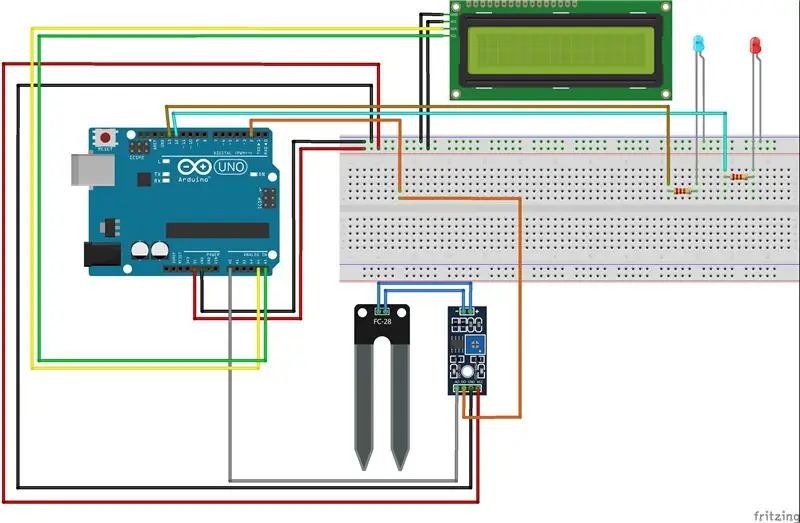
W tym kroku możesz zobaczyć schemat, który wykonałem z fritzem. Napiszę też tutaj, jak podłączyć każdą kluczową część tego projektu. Jak widać, do zasilania płytki stykowej używamy 5V i GND z arduino.
LCD:
- VCC do 5V (+ część na płytce stykowej)
- GND do gnd (- część na płytce stykowej)
- SDA do pinu analogowego A4
- SCL do pinu analogowego A5
Czujnik wilgotności gleby:
- VCC do 5V (+ część na płytce stykowej)
- GND do gnd (- część na płytce stykowej)
- D0 do pinu cyfrowego 2
- A0 do pinu analogowego A0
Podłączanie diody:
- jedna część diody wchodzi w - część płytki stykowej
- druga część przechodzi przez rezystor 220 omów a następnie jest podłączona do pinu 12 (dioda niebieska) lub 11 (dioda czerwona)
Krok 3: Pisanie kodu
Postaram się wyjaśnić ten kod w kilku częściach. Zostanie również napisany pełny kod, dzięki czemu można go skopiować, a także zmienić, jeśli zajdzie taka potrzeba.
-
Pierwszą rzeczą, o której należy pamiętać, jest to, że musisz zainstalować bibliotekę LCD i2c
- LiquidCrystal_I2C.h
- Musisz także skonfigurować swój lcd na początku kodu
- Skonfiguruj zmienne używane w kodzie, podłączając czujnik do pinów i diody
- W trzeciej części zostały stworzone metody ułatwiające napisanie części pętli
- Konfiguracja dla arduino, w tej części ustawiasz LCD, którego używasz do tego projektu
- Część Loop jest główną częścią tego projektu
Pełny kod znajduje się w załączniku do tego kroku.
Krok 4: Korzystanie z Arduino
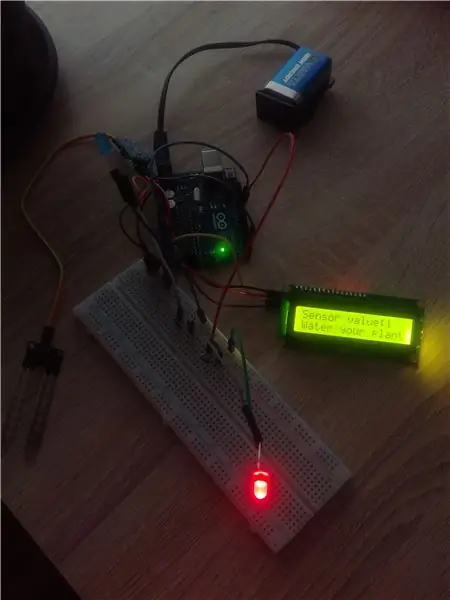
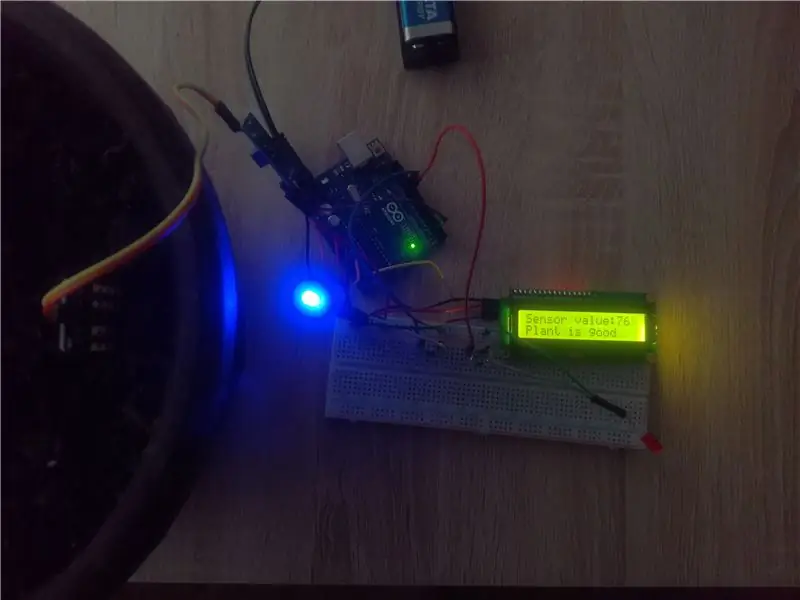
Tutaj możesz zobaczyć, jak działa czujnik. Czerwona dioda sygnalizuje małą wartość detekcji czujnika. Jest około jednego. W tym obrazie czujnik nie jest umieszczony w ziemi, więc normalny wynik będzie wynosił około jednego.
Na drugim czujnik obrazu umieszczony jest w pobliżu rośliny, która była podlewana kilka godzin temu. Jak widać dioda niebieska świeci.
Jeśli jest jeszcze jakieś pytanie, możesz mi zadać. Dziękuję wam za obejrzenie mojego pierwszego projektu.
Z całym szacunkiem.
Zalecana:
Projekt czujnika i wilgotności gleby Arduino DHT22 z menu: 4 kroki

Arduino DHT22 Sensor and Soil Moisture Project Z menu: Cześć chłopaki Dzisiaj przedstawiam wam mój drugi projekt dotyczący instrukcji. Ten projekt przedstawia mieszankę mojego pierwszego projektu, w którym użyłem czujnika wilgotności gleby i czujnika DHT22 służącego do pomiaru temperatury i wilgotności . Ten projekt jest
Projekt Arduino ELECTRONIC-DICE: 4 kroki

Projekt Arduino ELECTRONIC-DICE: Oryginalny pomysł pochodzi z https://www.instructables.com/id/Arduino-Project-E-Dice-Beginner/, projekt autorstwa.A..Wprowadzono pewne ulepszenia, dodałem trochę LED i efekty dźwiękowe. Dodatkowo użyłem płytki Arduino Leonardo, ale nie płytki Arduino UNO, ale t
Arduino Flappy ptak - Arduino 2,4" ekran dotykowy TFT SPFD5408 Projekt gry w ptaki: 3 kroki

Arduino Flappy ptak | Arduino 2,4" ekran dotykowy TFT SPFD5408 Bird Game Project: Flappy Bird był tam zbyt popularną grą w ciągu kilku lat i wiele osób stworzyło ją na swój własny sposób, ja też stworzyłem swoją wersję Flappy Bird z Arduino i tanim 2,4" TFT Ekran dotykowy SPFD5408, więc zaczynajmy
Jak zrobić radar za pomocą Arduino - Projekt Arduino: 4 kroki

Jak zrobić radar za pomocą Arduino | Projekt Arduino: W tym artykule nauczę Cię, jak zrobić prosty radar z arduino. Obejrzyj pełny samouczek wideo tutaj: Kliknij mnie
Palnik zasilany przez USB! Ten projekt może przepalić plastik/drewno/papier (zabawny projekt musi być również bardzo drobny): 3 kroki

Palnik zasilany przez USB! Ten projekt może palić się przez plastik/drewno/papier (zabawny projekt musi być również bardzo cienki): NIE WOLNO TEGO UŻYWAĆ Z USB!!!! Dowiedziałem się, że może uszkodzić twój komputer ze wszystkich komentarzy. mój komputer jest w porządku. Użyj ładowarki do telefonu 600mA 5V. użyłem tego i działa dobrze i nic nie może zostać uszkodzone, jeśli użyjesz wtyczki bezpieczeństwa, aby zatrzymać zasilanie
